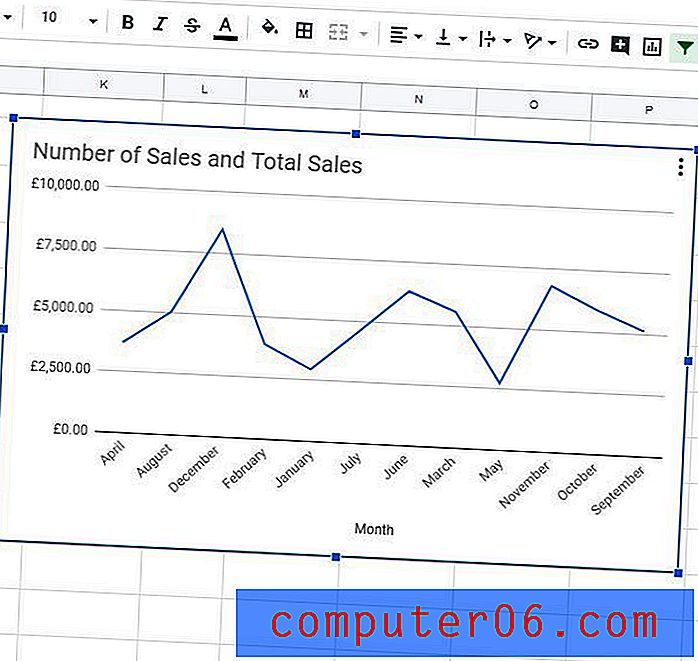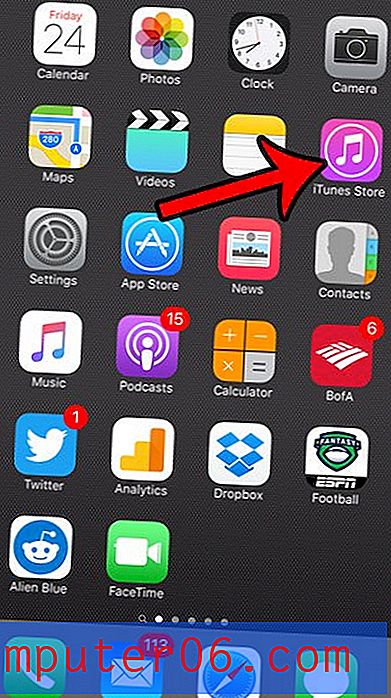Slik stopper du Print Spooler i Windows 7
Å skrive ut på en Windows 7-datamaskin skal være en enkel oppgave, men som alle som noen gang har opplevd et utskriftsproblem vet, er dette langt fra sant. Enten du får et problem som er et resultat av et dokument-, operativsystem- eller maskinvareproblem, kan det være problematisk å løse et utskriftsproblem. Når du begynner å feilsøke skriverproblemet ditt, vil du støte på begrepet "utskriftsspooler." Dette er verktøyet på Windows 7-datamaskinen din som håndterer prosessen med å sende dokumenter til skriveren, samt administrere køene for skriverne som er installert på datamaskinen. Hvis du har et dokument som sitter fast i utskriftskøen og forhindrer deg fra å skrive ut, for eksempel, kan du stoppe og starte utskriftsspolen i Windows 7 på nytt.
Leter du etter en god alt-i-ett-skriver til hjemmet eller kontoret? HP Officejet 6700 er et godt valg. Du kan til og med bruke AirPrint-alternativet til å skrive ut til det fra iPhone 5.
Arbeide med Print Spooler i Windows 7
Selv om det er mange andre feilsøkingsmetoder som kan og bør forsøkes før du begynner å jobbe med utskriftsspoolertjenesten, kan det ofte hjelpe deg når du har et problem som de vanlige feilsøkingsmetodene ikke kan løse. Så når du har sjekket forbindelsen mellom skriveren og datamaskinen, startet begge enhetene på nytt og forsøkt å slette elementer manuelt fra utskriftskøen, kan det være på tide å følge trinnene nedenfor for å stoppe og starte utskriftsspolen i Windows 7 på nytt.
Trinn 1: Klikk på Start- knappen nederst til venstre på skjermen, og klikk deretter Kontrollpanel- alternativet i kolonnen til høyre på Start-menyen.

Klikk Start, deretter Kontrollpanel
Trinn 2: Klikk på System and Security- alternativet midt på skjermen.
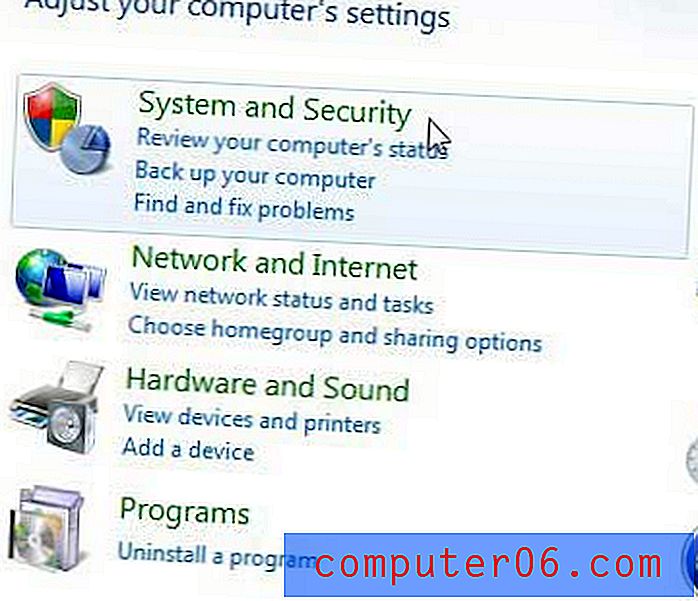
Klikk System og sikkerhet
Trinn 3: Klikk på koblingen Administrasjonsverktøy nederst i vinduet.
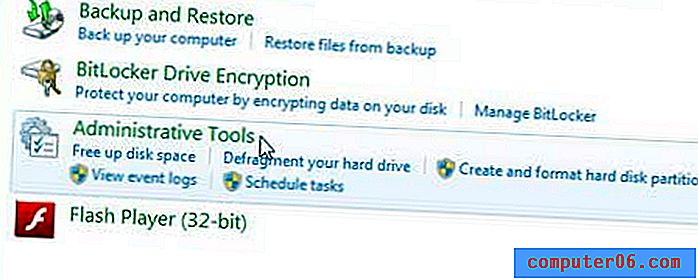
Klikk på Administrasjonsverktøy
Trinn 4: Dobbeltklikk på alternativet Tjenester .
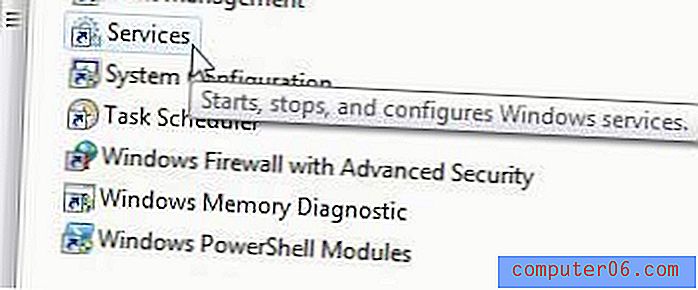
Dobbeltklikk alternativet Tjenester
Trinn 5: Bla ned til alternativet Print Spooler, høyreklikk på det og klikk deretter Stopp- alternativet.
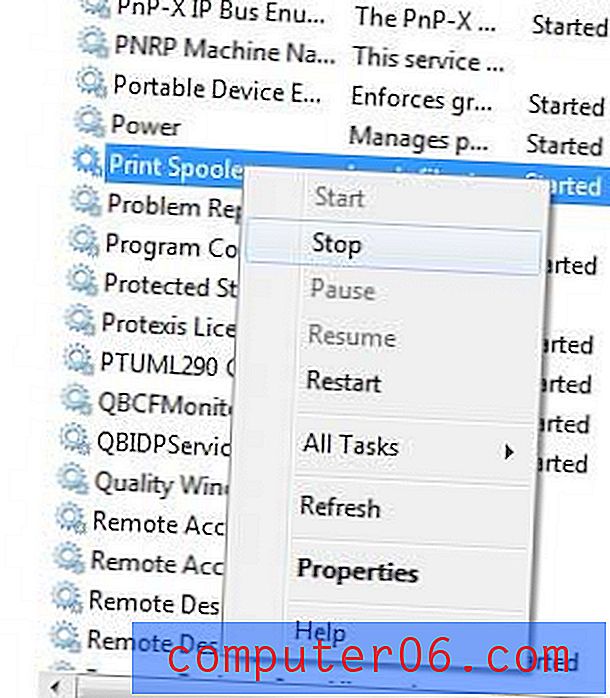
Høyreklikk alternativet Print Spooler, og klikk deretter Stopp
Trinn 6: Vent noen sekunder på at utskriftsspolen skal stoppe, høyreklikk den igjen og velg Start- alternativet.
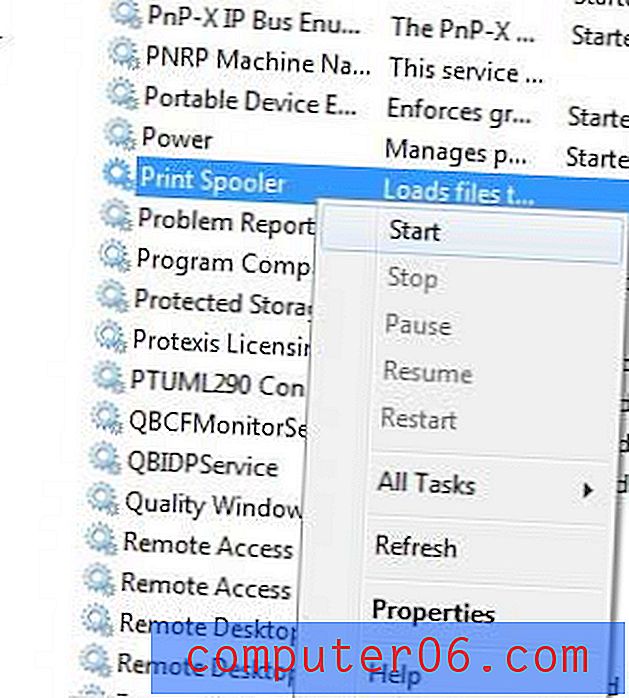
Høyreklikk alternativet Print Spooler, og klikk deretter Start
Denne løsningen vil ikke fungere for alle utskriftsproblemer du har problemer med å løse, men det kan være nyttig når det første laget av feilsøking av skriveren ikke lykkes.